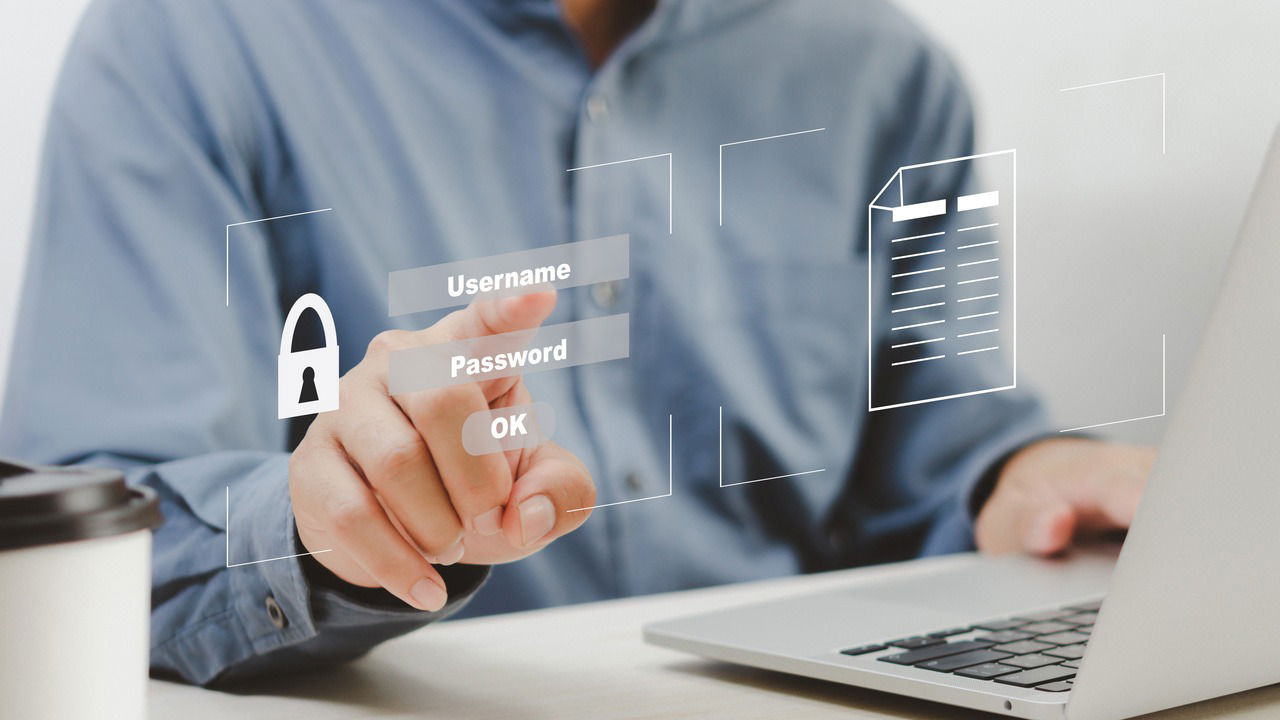Black Ops 6 エラー「Hueneme Negev」を解決する完全ガイド
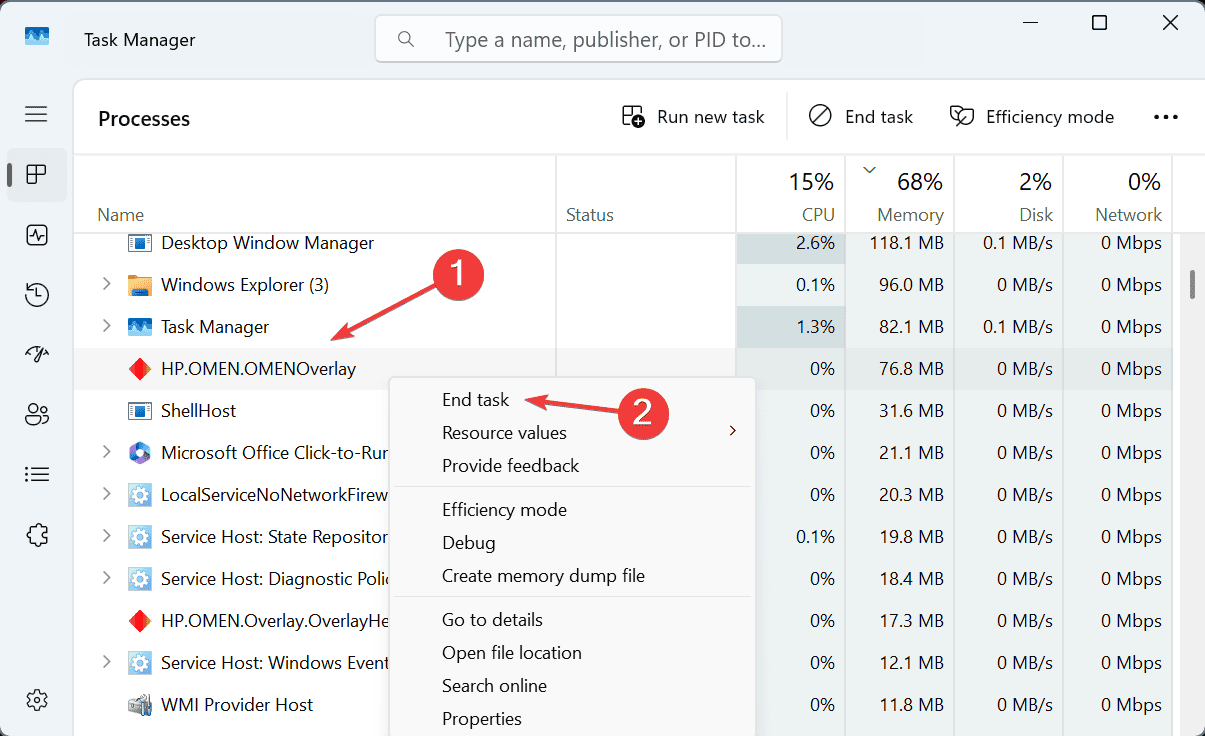
目次
- 問題の概要
- 対処手順の要点
- インターネット接続を確認する
- ゲームクライアントを再起動する
- 予約領域やキャッシュをクリアする
- ネットワーク設定を更新またはリセットする
- ファイアウォール/ウイルス対策ソフトを一時的に無効化する
- 最終手段として再インストールする
- 追加のトラブルシューティングと高度な対処
- 役割別チェックリスト
- フローチャート(意思決定ツリー)
- テスト基準と受け入れ条件
- よくある質問(FAQ)
- まとめ
問題の概要
Black Ops 6 で表示されるエラー「Hueneme Negev」は、マルチプレイに接続できない、マッチに入れない、あるいはサーバーとの通信が断続的に失われるときに発生します。原因は多くがクライアント側のネットワーク設定、破損したキャッシュ、またはセキュリティソフトの誤検出です。サーバー側の問題であることもありますが、まずはローカル側から順に確認するのが最短です。
重要: 再インストールは効果的ですが時間がかかるため、最初は簡単な手順から試してください。
対処手順の要点
- 回線の基本確認(有線に切り替え、速度テスト)
- ゲームクライアントと関連プロセスの再起動
- 予約領域(Reserved Space)やキャッシュの削除
- ネットワーク設定のリセット(OS とルーター)
- セキュリティソフトの一時停止と例外設定
- それでも改善しない場合は再インストール
1. インターネット接続を確認する
原因の多くは単純な接続の不安定さです。以下を順に行ってください。
- ルーターとモデムを再起動して信号をリフレッシュします。電源を切って30秒待ってから再度入れてください。
- 可能であればWi-Fiではなく有線(Ethernet)に切り替えます。安定性が格段に向上します。
- スマートフォンや他のPCで速度テストを実施し、上り下りの著しい低下やパケットロスがないか確認します。
- 大きなダウンロードやストリーミングを行う端末を一時的に切断して帯域を確保します。
- プロバイダ側の障害情報や公式サーバーステータスをチェックします。
これらは最も短時間で実施できるため、まず必ず実行してください。
2. ゲームクライアントを再起動する
一時的なプロセスの不具合やロックが原因で接続が妨げられることがあります。
- Black Ops 6 を完全に終了します。
- Ctrl + Shift + Esc を押してタスクマネージャーを開きます。
- Steam、Battle.net、またはゲーム関連のプロセスが残っていないか確認し、残っていれば終了します。
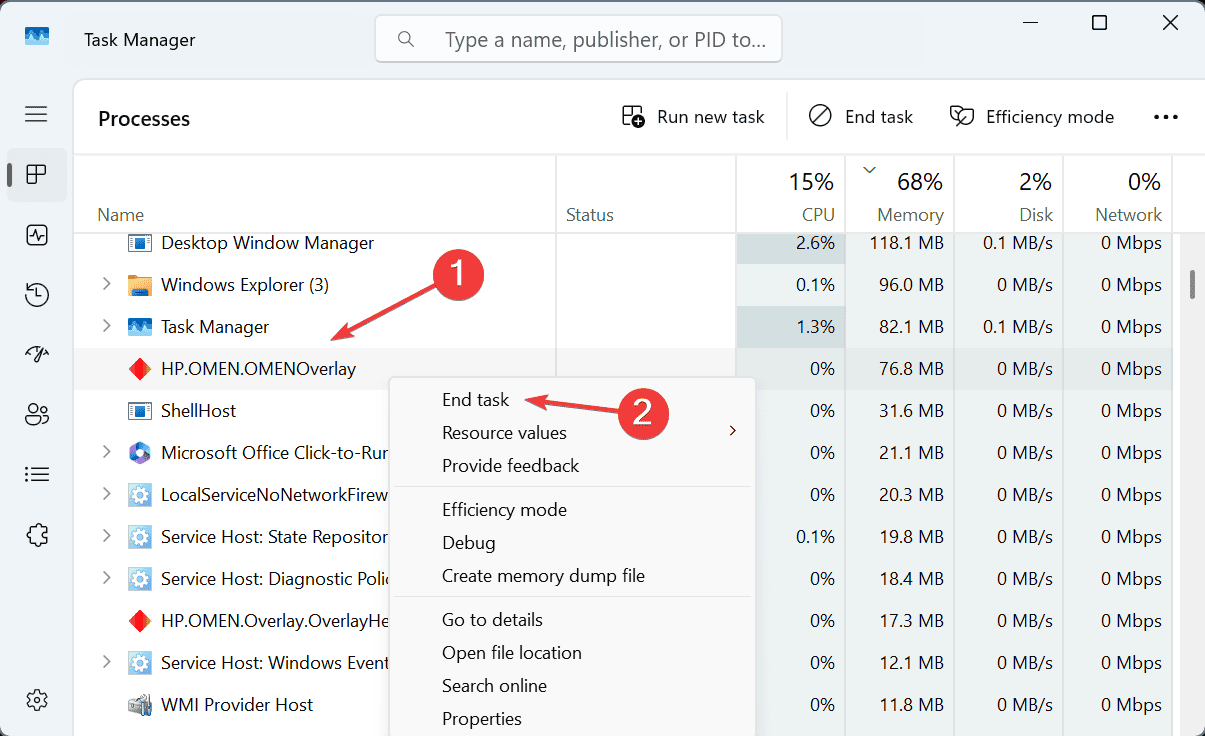
- クライアントを再起動して、マルチプレイに接続できるか確認します。
補足: Steam で起動トラブルが続く場合は、クライアントの整合性チェック(ファイルの整合性確認)も実施してください。
3. 予約領域やキャッシュをクリアする
破損したキャッシュや予約領域(Reserved Space)が接続を妨げることがあります。ゲーム内設定やプラットフォーム設定から安全に削除してください。
- ゲームを開き、オプションまたは設定メニューを開きます。
- ストレージ、セーブデータ、もしくは予約領域に相当する項目を探します。
- 予約データやキャッシュのクリアを選択します。
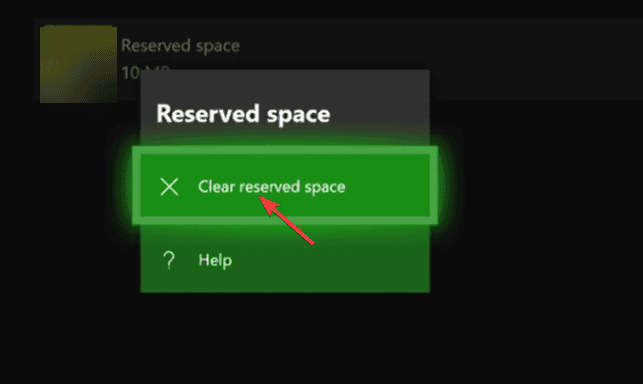
- 操作後、PC/コンソールを再起動して新しいデータが再生成されるのを待ちます。
注意: クリア前にクラウドセーブや重要な設定が消えないか確認してください。
4. ネットワーク設定を更新またはリセットする
OS 側やルーター側の古い設定や競合が原因で接続問題が発生します。以下の順で対処します。
- 管理者権限でコマンドプロンプト(またはターミナル)を開きます。
- 以下のコマンドを順に実行してネットワーク設定をリセットします。
# 管理者権限のコマンド例(Windows)
netsh winsock reset
netsh int ip reset
ipconfig /release
ipconfig /renew
ipconfig /flushdns- コマンド実行後、PC を再起動します。
- ルーターの設定を確認し、必要であればファームウェアを最新に更新します。
- それでも改善しない場合はルーターを工場出荷状態にリセットし、再設定します。
注意: ルーターの工場リセットはネットワーク名(SSID)やパスワードを初期化します。再設定の準備をしてから実行してください。
5. ファイアウォール/ウイルス対策ソフトを一時的に無効化する
セキュリティソフトがゲームの通信をブロックしていることがあります。一時的に無効化して接続を試し、問題が解消されれば例外ルールを設定してください。
- システムトレイからウイルス対策ソフトを開き、保護を一時停止します。
- Windows セキュリティ(または利用中の OS セキュリティ)を開き、ファイアウォールをオフにします。
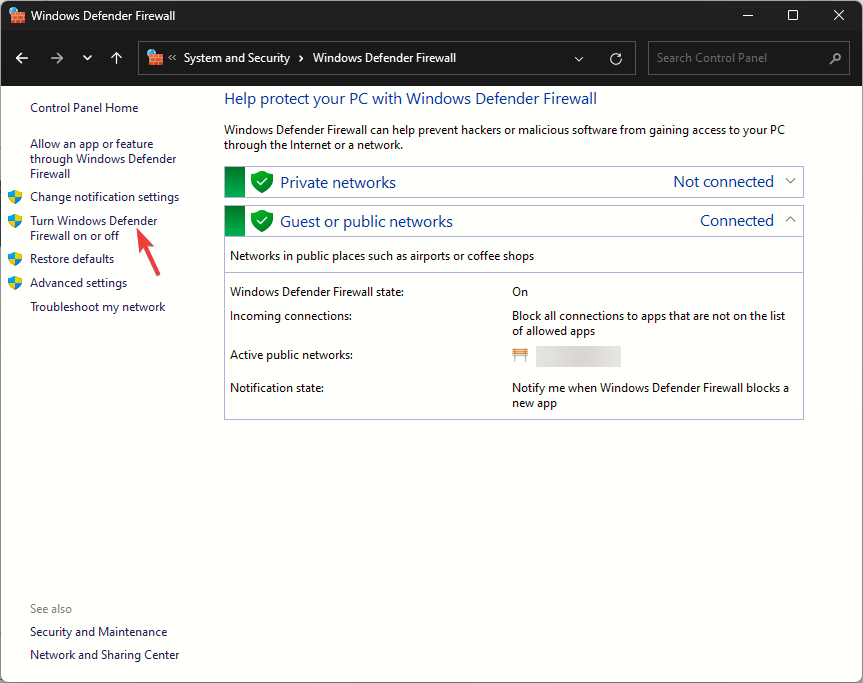
- Black Ops 6 を起動してマルチプレイに接続できるか確認します。
- 接続できた場合、ウイルス対策とファイアウォールに Black Ops 6 の実行ファイル(exe)とポートを例外として追加してください。
- テストが終わったら必ずセキュリティ保護を再有効化してください。
セキュリティ上の注意: ファイアウォールを常時無効にしないでください。例外設定が可能です。
6. 再インストールを最後の手段として行う
上記の手順をすべて実行しても解決しない場合は、クリーンインストールで破損ファイルや欠損ファイルを修復します。
- Steam や Battle.net などのプラットフォームを開きます。
- Black Ops 6 をアンインストールします。
- システムを再起動して関連ファイルが残っていないか確認します。
- ゲームを再ダウンロードしてインストールします。
- ランチしてマルチプレイ接続を確認します。
時間がかかる手順なので、ダウンロード時間やストレージ空き容量を事前に確認してください。
追加のトラブルシューティングと高度な対処
DNS を変更する
安定した DNS(例: Google Public DNS 8.8.8.8/8.8.4.4 や Cloudflare 1.1.1.1)に変更することで経路が改善される場合があります。OS のネットワーク設定またはルーター側で変更できます。
ポートフォワーディングを確認する
ゲームが特定ポートで通信する場合、ルーターのポート開放が必要です。公式サポートのポート一覧を参照し、ルーターのポートフォワード設定を確認してください。
別ネットワークで試す
可能なら別のネットワーク(別の家のWi-Fi、モバイルテザリング、友人宅)で接続テストを行い、問題がローカルかサーバー側かを切り分けます。
ローカルホストでの干渉確認
VPN、プロキシ、セキュリティ拡張、ネットワーク監視ツールがある場合、それらを無効化して再試行してください。
役割別チェックリスト
プレイヤー向け(短時間でできる)
- ルーター再起動
- 有線接続へ切替
- クライアント再起動
- 予約領域/キャッシュ削除
- ファイアウォールの一時無効化(テスト)
ネットワーク管理者向け(中〜高度)
- ルーターのファームウェア更新
- ポートフォワーディングとUPnP設定確認
- DNS の監査と最適化
- QoS 設定でゲームトラフィックを優先
サポート担当者向け
- クライアントログ収集(起動ログ、接続ログ)
- 再現手順の確認とテストケース実行
- ユーザー環境の切り分け(別ネットワーク、別端末)
フローチャート(接続失敗時の意思決定ツリー)
flowchart TD
A[接続失敗: Hueneme Negev 発生] --> B{別端末で同様の問題?}
B -- はい --> C[サーバー側の問題の可能性。公式情報を確認]
B -- いいえ --> D[ローカル側トラブルシューティング]
D --> E[ルーター再起動と有線接続の確認]
E --> F[クライアント再起動とタスク確認]
F --> G[キャッシュ/予約領域のクリア]
G --> H[ネットワーク設定のリセット]
H --> I{改善したか}
I -- はい --> J[通常プレイ再開]
I -- いいえ --> K[一時的にファイアウォールを無効化して確認]
K --> L{改善したか}
L -- はい --> M[例外ルールを追加して保護を再有効化]
L -- いいえ --> N[再インストールまたはサポートへ連絡]テスト基準と受け入れ条件
- テスト1: ローカルで有線接続に切り替え、マッチメイキングに成功すること。
- テスト2: キャッシュをクリア後、ゲーム起動から10分間接続が安定すること。
- テスト3: ファイアウォールを一時的に無効化して接続できる場合、例外設定追加後に再度有効化しても接続が維持されること。
これらを満たせば問題はローカル側で解決されたと判断できます。満たせない場合はログ収集のうえサポートへ連絡してください。
いつこの対処法が失敗するか(反例と注意点)
- サーバー側で広範囲な障害が発生している場合、ローカル側でできることは限られます。公式のステータス発表を確認してください。
- ISP 側で経路制限やパケットフィルタリングをされている場合、DNS 変更やローカル設定では対応できないことがあります。プロバイダに問い合わせが必要です。
- 公衆ネットワーク(カフェやホテル)の制限された環境では UDP 接続や特定ポートがブロックされ、解決できない場合があります。
セキュリティとプライバシーに関する注意
- ファイアウォールを無効にする際は必ず短時間に限定し、テスト後に再有効化してください。
- 例外設定はゲーム実行ファイルのみに限定し、不要なポート開放は避けてください。
- ユーザーデータやセーブデータを削除する操作を行う際は、クラウド同期やバックアップを確認してください。個人データ保護の観点から、不要なログや情報を公開しないでください。
用語集(1行定義)
- 予約領域: ゲームが動作のために確保する一時データ領域
- キャッシュ: 再利用を速くするために保存される一時ファイル
- DNS: ドメイン名を IP アドレスに変換するサービス
- ポートフォワーディング: 特定の通信を内部ネットワーク上の端末に転送するルーターの設定
よくある質問(FAQ)
Hueneme Negev エラーは何を意味しますか?
主にネットワーク接続の問題、ルートの経路不良、または破損したキャッシュファイルを示します。
サーバー側の問題の可能性はありますか?
はい。特にアクセス集中やサーバーメンテナンス時はサーバー側の問題で接続できないことがあります。公式のステータスを確認してください。
再インストールなしで直せますか?
多くの場合は再インストール不要です。接続の再起動、キャッシュクリア、ネットワークリセットで解決します。
DNS を変更すると改善しますか?
改善することがあります。プロバイダの DNS に問題がある場合、信頼できるパブリック DNS に変更すると経路が改善されることがあります。
ファイアウォールは常に無効にすべきですか?
いいえ。一時的なテストは構いませんが、問題が特定できたらゲーム実行ファイルのみを例外に追加してファイアウォールを再有効化してください。
まとめ
Black Ops 6 の Hueneme Negev エラーは、多くがローカルのネットワーク不具合やキャッシュ破損によって引き起こされます。短時間でできる対処(接続確認、クライアント再起動、キャッシュ削除)を先に行い、改善しない場合はネットワークリセットやセキュリティ例外の設定を検討してください。最終手段として再インストールを行えば、多くのケースで問題は解消します。
重要: セキュリティ設定は必ず元に戻し、例外は最小限にしてください。
お問い合わせや追加のログ解析が必要な場合は、ゲームのサポートにログと行った手順一覧を添えて連絡してください。